Cómo instalar la aplicación VPN Unlimited en Windows 7
Esta guía contiene pasos detallados que lo ayudarán a comenzar a usar la aplicación VPN Unlimited en Windows 7 y administrarla fácilmente. En este manual encontrará respuestas a todas sus preguntas. ¿Cómo configurar la VPN en Windows 7? ¿Cómo eliminar VPN en Windows 7? ¡Échale un vistazo!
1. Instalación de la VPN en Windows 7
Para descargar nuestra VPN para Windows 7, vaya a la siguiente página.

Guarde el archivo en su Windows 7.
Luego inicie el instalador descargado.

Si el Control de Cuentas de Usuario está activado en su sistema operativo, puede recibir la siguiente alerta:
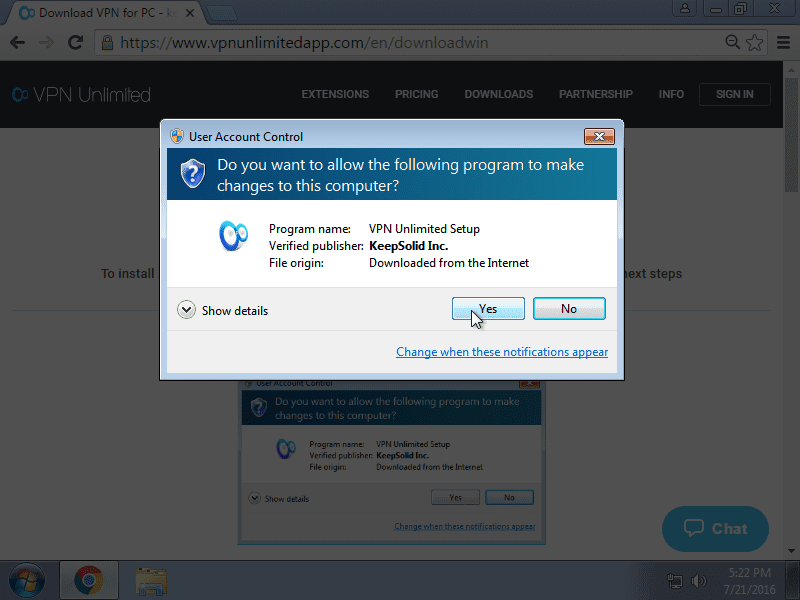
Para seguir el proceso de instalación, haga clic en Yes (Sí).
Luego debe aceptar el License Agreement (Contrato de licencia). Para hacer eso, seleccione la opción I accept the agreement (Acepto el acuerdo) y haga clic en Next (Siguiente).

Seleccione la ruta para instalar el programa en su Windows 7, o deje la ruta predeterminada y haga clic en Next (Siguiente).

Ponga un nombre a la carpeta en el menú Inicio, donde se crearán los accesos directos del programa, o deje el nombre predeterminado y haga clic en Next (Siguiente).

Si desea crear un acceso directo para iniciar el programa desde el escritorio de su Windows 7, deje la casilla marcada.

En la siguiente ventana, haga clic en Install (Instalar) para comenzar la instalación de la VPN en su Win 7.

Se iniciará el proceso de copia de los archivos de la aplicación.
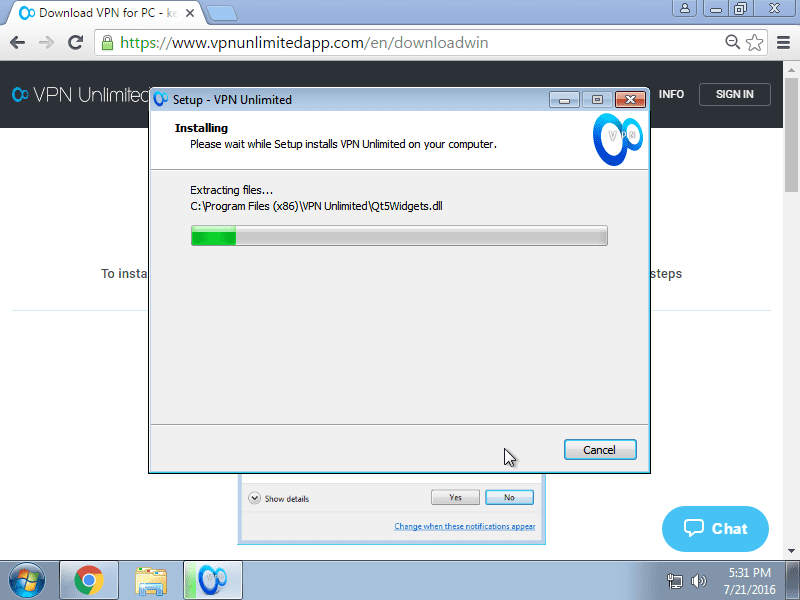
Si el paquete Microsoft Visual C++ Redistributable, requerido para ejecutar el programa, no está instalado en su PC con Windows, este se descargará automáticamente.
El siguiente paso es instalar el TAP Adapter. Para hacerlo, seleccione la casilla de verificación que dice Always trust software from”OpenVPN Technologies, Inc.” (Siempre confíe en el software de "OpenVPN Technologies, Inc.") y haga clic en Install (Instalar).

Haga clic en Finish (Finalizar) después de una instalación exitosa.

En caso de que marque la casilla de verificación, VPN Unlimited se iniciará automáticamente después de hacer clic en Finish (Finalizar).
El instalador creará un acceso directo en el Start menu for launching the program (Menú de Inicio para lanzar el programa): Start (Empezar)> All Programs (Todos los programas)> VPN Unlimited> VPN Unlimited.
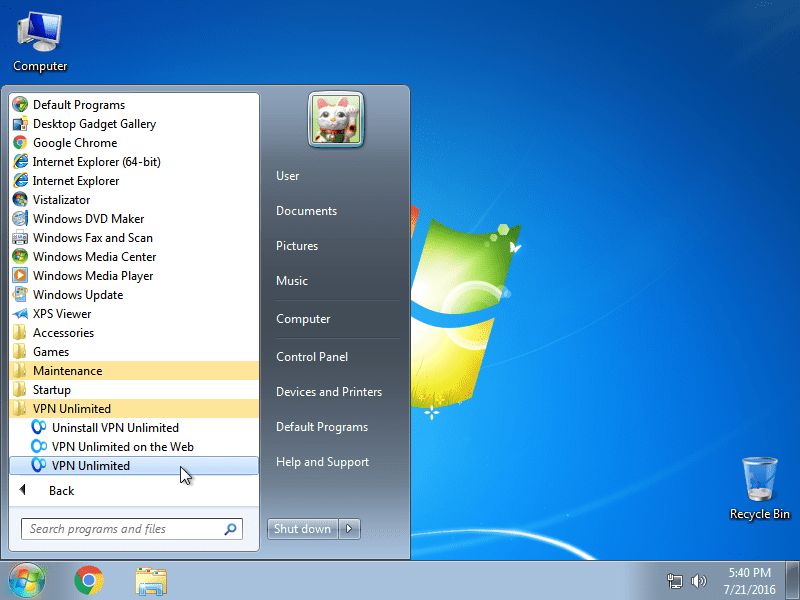
Si al inicio de la aplicación, el Firewall de Windows o cualquier otro Firewall, instalado en el sistema, solicita permiso para que los archivos open-vpn.exe y vpn-unlimited.exe accedan a la red, permita el acceso.
Si accidentalmente negó el acceso a las aplicaciones en el Firewall de Windows, abra Windows Firewall yendo a Start (Empezar)> Control Panel (Panel de control)> Windows Firewall (Firewall de Windows).
Elija Allow a program or feature through Windows Firewall (Permitir un programa o característica a través del Firewall de Windows).

Busque VPNUnlimited en la lista, haga clic en Change (Cambiar) configuración y marque ambas casillas de verificación para VPN Unlimited. Luego haga clic en OK (Aceptar).

Si ya tiene un KeepSolid ID, simplemente ingrese su dirección de correo electrónico y contraseña y presione el botón Sign in (Iniciar sesión). También puede continuar con las cuentas de Facebook o Google.
Para crear un nuevo KeepSolid ID, de clic en Create KeepSolid ID (Crear KeepSolid ID) e introduzca su dirección de correo electrónico y contraseña. Luego, repita su contraseña, marque la casilla junto a By continuing, you agree to our… (Si continúa, acepta nuestro…) y presione el botón Sign up (Registrarse).
Puede encontrar más información sobre KeepSolid ID y por qué lo necesita en esta página.
2. Eliminar VPN Unlimited en Windows 7
Para eliminar la VPN en Windows 7, vaya al Control Panel (Panel de control)> Programs (Programas)> Programs and Features (Programas y características). Seleccione VPN Unlimited y haga clic en Uninstall (Desinstalar).

O vaya a Start (Empezar)> All Programs (Todos Los Programas)> VPN Unlimited y elija Uninstall VPN Unlimited (Desinstalar VPN Unlimited).
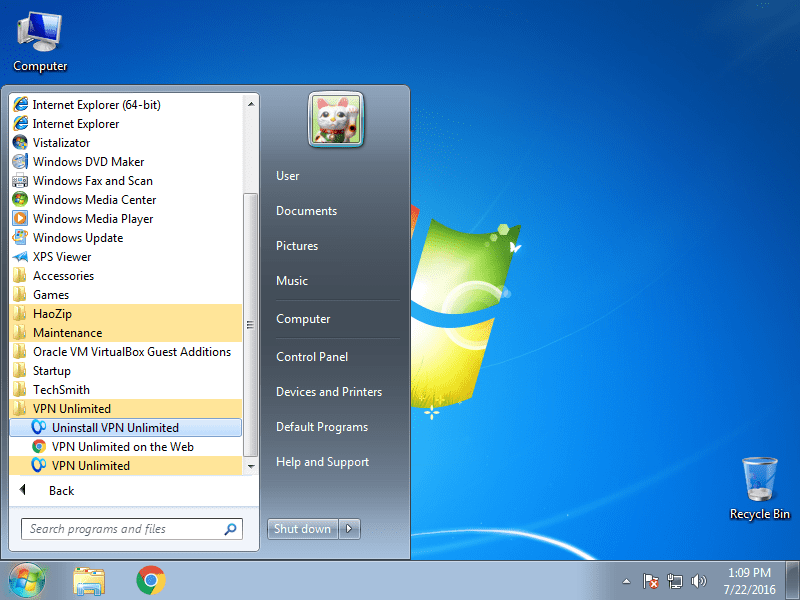
3. Actualizar a la última versión de nuestra VPN para Windows 7
El programa busca actualizaciones automáticamente cada vez que se inicia. Sin embargo, puede buscar manualmente una nueva versión: abra la aplicación, vaya al Menu (Menú)> Information (Información) y haga clic en Check for updates (Buscar actualizaciones).

Si hay una nueva versión disponible, se le propondrá descargarla e instalarla.
Si se produce un error durante el proceso de actualización, deberá eliminar la versión anterior de la aplicación como se describe en la sección 2.
Cuando se complete el proceso, instale la nueva versión de la aplicación desde el sitio web como se describe en la sección 1.
¡Prueba VPN Unlimited ahora mismo!
Descargue VPN Unlimited en su dispositivo Windows, proteja sus datos confidenciales y defiéndase contra ciberdelincuentes, piratas informáticos y otras amenazas.